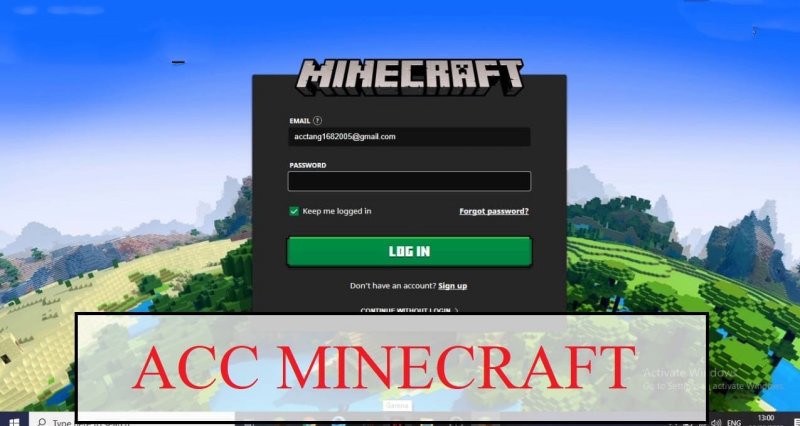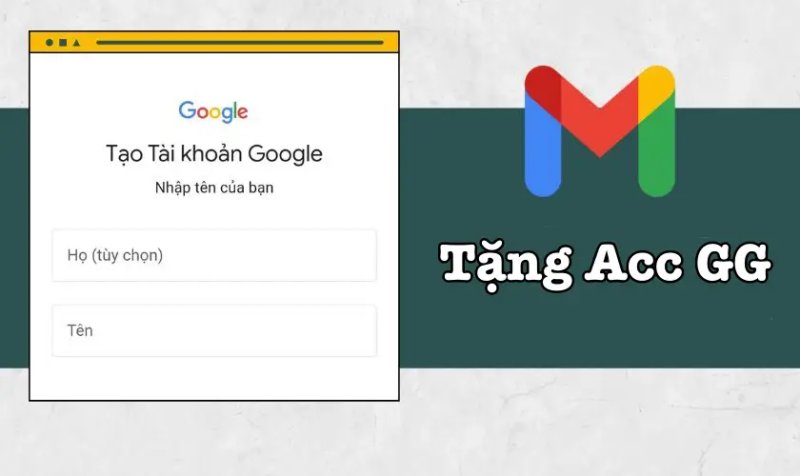Roblox là một nền tảng trò chơi trực tuyến, cho phép người chơi tạo và tham gia vào các trò chơi 3D anime nổi tiếng. Để tiết kiệm thời gian, hãy cùng INVERT tham khảo ngay cách chơi 2 acc Roblox cùng lúc trên máy tính, điện thoại trong bài viết sau.
Mục lục bài viết [Ẩn]

Chơi cùng lúc 2 acc Roblox được không?
Bạn hoàn toàn được phép chơi cùng lúc hai tài khoản Roblox trên cả PC và thiết bị di động. Trên PC, bạn đăng nhập vào mỗi tài khoản trên trình duyệt hoặc ứng dụng Roblox khác nhau.
Trên điện thoại, bạn cũng được quyền chơi hai tài khoản trên cùng một thiết bị bằng cách chia màn hình. Tuy nhiên, việc này sẽ ảnh hưởng đến hiệu suất của trò chơi.

Cách chơi 2 acc Roblox trên PC bằng ứng dụng hỗ trợ
1. Tài khoản cục bộ Microsoft account
- Hướng dẫn nhanh
Vào Settings -> Chọn Accounts -> Ấn vào Family & other users -> Chọn Add someone else to this PC -> Nhấp vào I don’t have this person’s sign-in information -> Click chọn Add a user without a Microsoft account -> Tiến hành điền thông tin -> Chọn Next.
Chọn Menu start -> Vào Roblox -> Ấn chuột phải vào biểu tượng trò chơi -> Chọn Open file location -> Nhấn giữ phím Shift và click chuột phải vào biểu tượng trò chơi -> Chọn Run as different user -> Nhập tài khoản cục bộ mà bạn vừa tạo -> Bấm OK để hoàn tất.
- Hướng dẫn chi tiết
Bước 1: Đầu tiên, bạn vào Settings -> Nhấn chọn Accounts -> Ấn vào Family & other users -> Nhấp chọn Add someone else to this PC.
Kế đến, bạn chọn I don’t have this person’s sign-in information -> Click vào Add a user without a Microsoft account để tạo tài khoản người dùng cục bộ thứ hai.
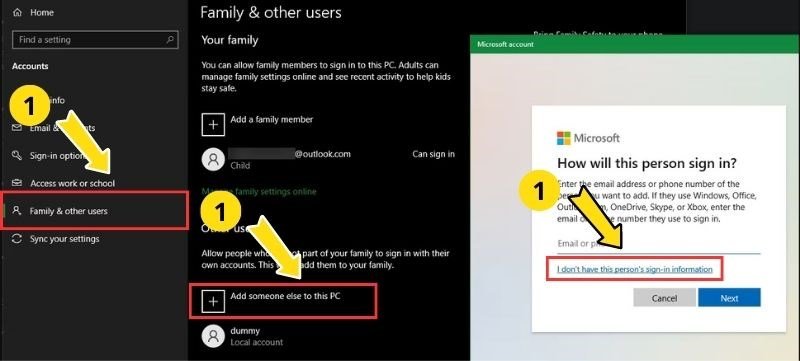
Bước 2: Kế đến, bạn điền hết tất cả thông tin được yêu cầu -> Ấn chọn loại tài khoản là Administrator -> Bấm Next.
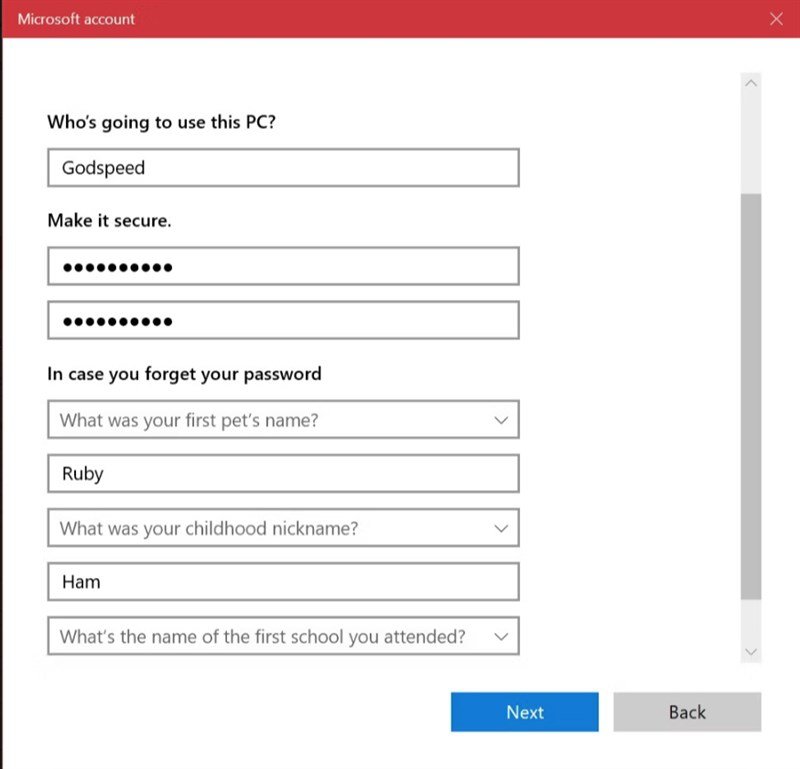
Bước 3: Sau đó, bạn vào menu Start và gõ cụm từ Roblox vào thanh tìm kiếm -> Bấm chọn biểu tượng Roblox -> Ấn vào Open file location để mở thư mục lưu trữ trò chơi.
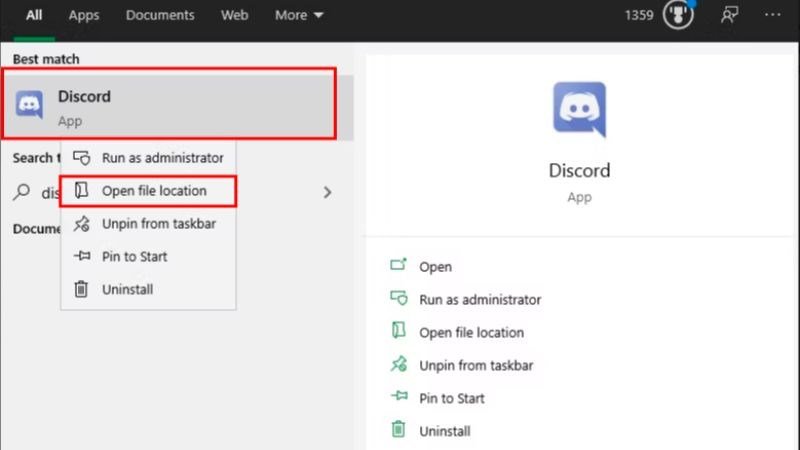
Bước 4: Tiếp đó, bạn nhấn giữ phím Shift -> Nhấn chuột phải vào biểu tượng của Roblox -> Ấn chọn Run as different user -> Tiến hành đăng nhập tài khoản cục bộ thứ hai -> Nhấn chọn OK để khởi chạy trò chơi là hoàn thành.
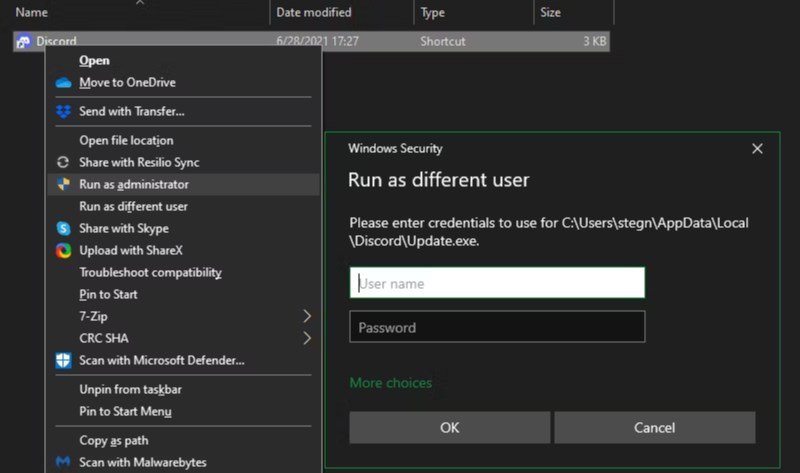
2. Phần mềm Sandboxie
- Hướng dẫn nhanh
Đầu tiên, bạn vào web Sandboxie -> Bấm tải Sandboxie -> Ấn chọn “Run Sandboxed” -> Ấn chuột phải và chọn Open file location -> Tới đây hệ thống sẽ cho phép bạn chạy trò chơi trên cửa sổ của Sandboxie là hoàn tất.
- Hướng dẫn chi tiết
Bước 1: Trước tiên, bạn vào web Sandboxie tải và tiến hành cài đặt phần mềm Sandboxie về máy.
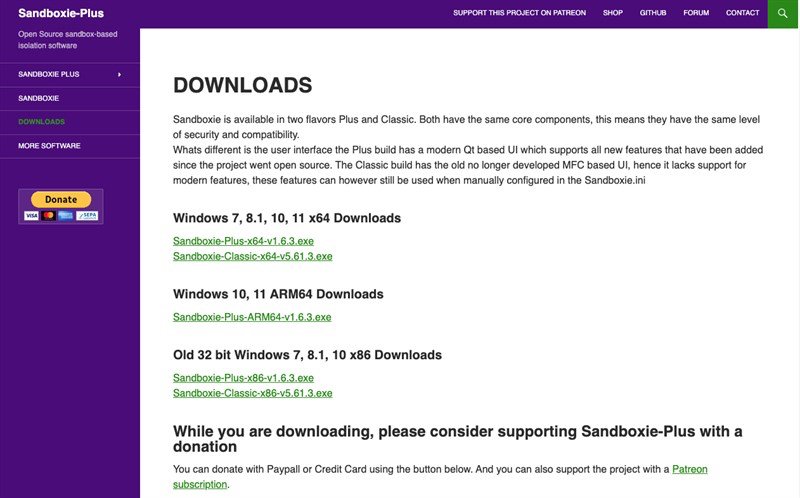
Bước 2: Sau đó, bạn nhấp chuột phải vào một trong các chương trình có trên máy tính -> Ấn chọn “Run Sandboxed”.
Bước 3: Kế đến, bạn nhấn chuột phải và bấm chọn Open file location để khởi chạy trò chơi.
Bước 4: Cuối cùng, bạn vào game và nhấn chọn Run Sandboxed để chạy trò chơi trong một cửa sổ đặc biệt của Sandboxie là hoàn thành.
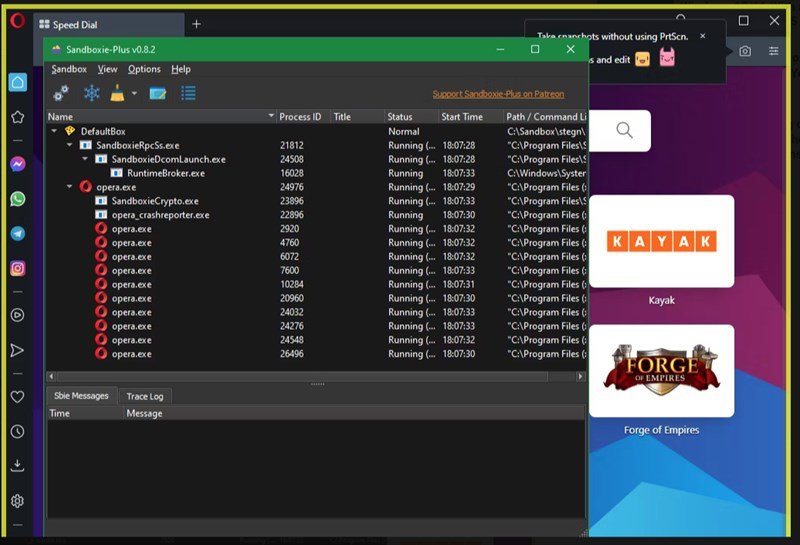
3. Trên Multiple Games
- Hướng dẫn nhanh
Đầu tiên, bạn tải và cài đặt phần mềm Multiple Games -> Tiến hành đăng nhập tài khoản game -> Ấn chọn game để chơi -> Sau đó, bạn mở ứng dụng Roblox trên máy tính -> Bấm đăng nhập vào tài khoản thứ 2 -> Nhấn chọn game mà bạn muốn chơi là hoàn thành.
- Hướng dẫn chi tiết
Bước 1: Trước tiên, bạn vào Multiple Games và nhấn tải phần mềm về máy -> Bấm khởi động phần mềm.
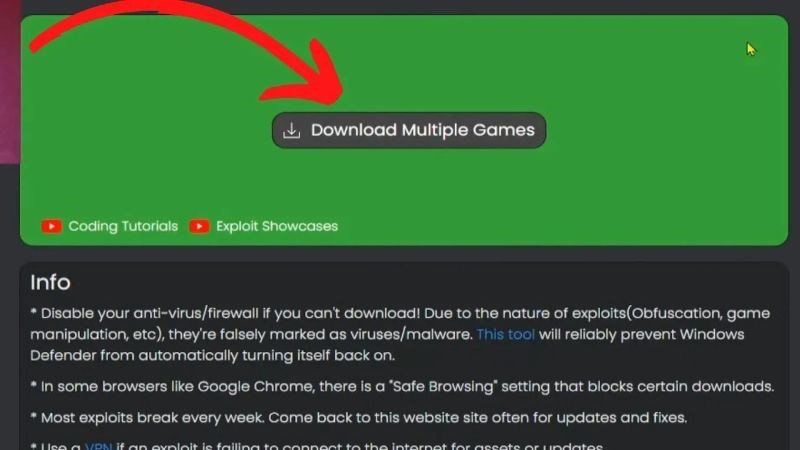
Bước 2: Kế đến, bạn đăng nhập vào tài khoản Roblox.
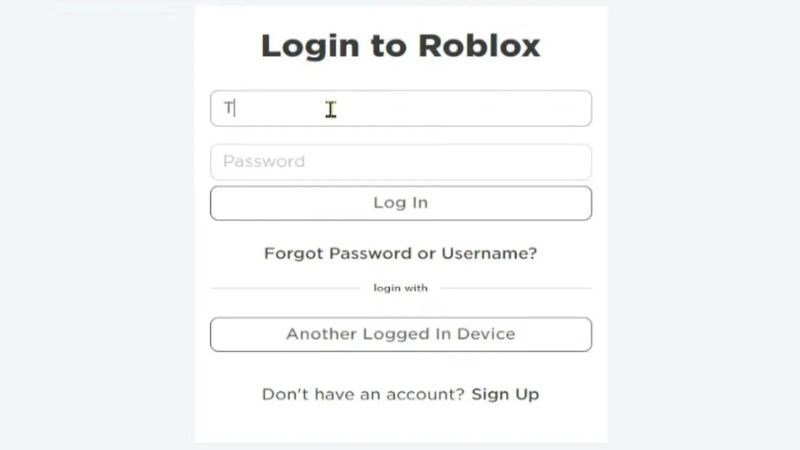
Bước 3: Sau đó, ấn chọn game bất kỳ mà bạn muốn chơi.
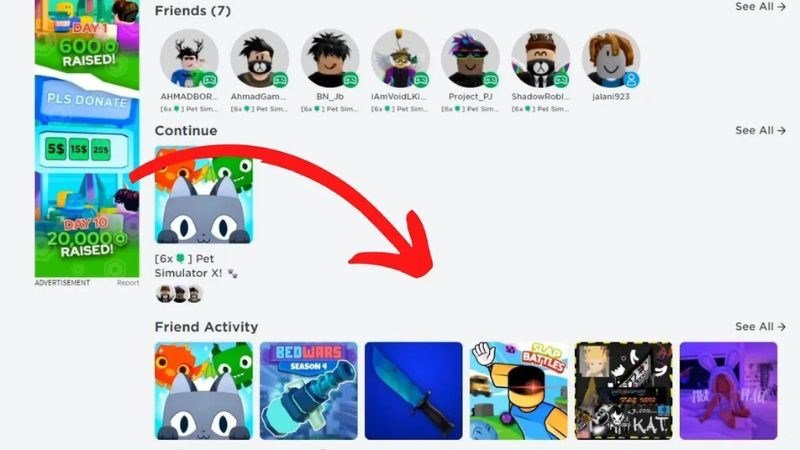
Bước 4: Tiếp theo, bạn mở ứng dụng Roblox trên máy tính và ấn đăng nhập vào tài khoản Roblox thứ 2 của bạn.
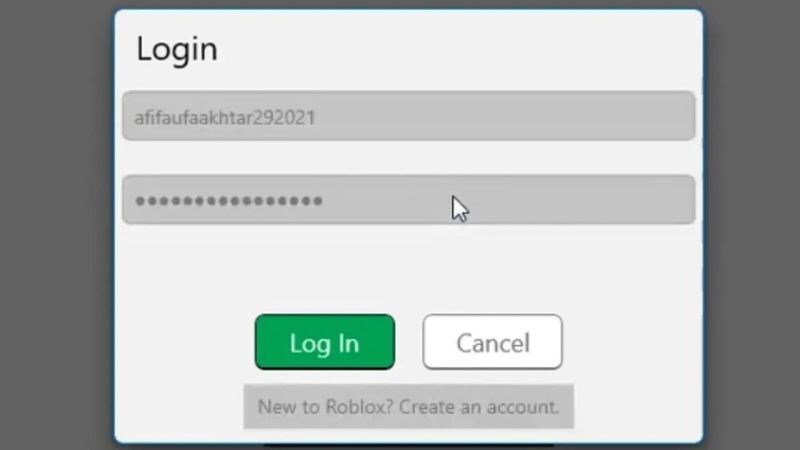
Bước 5: Cuối cùng, bạn nhấn chọn 1 game bất kỳ để chơi là hoàn thành quá trình.
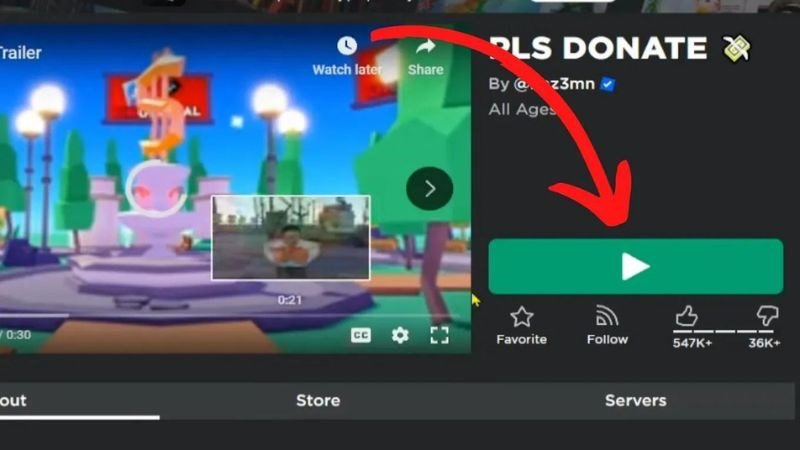
4. Phần mềm Bluestacks 5
- Hướng dẫn nhanh
Đầu tiên, bạn download và cài đặt Bluestacks 5 trên PC -> Ấn chọn Multi-instance Manager -> Nhấp vào New instance -> Click chọn Fresh instance -> Tiến hành điền thông số -> Chọn Create -> Ấn vào Start -> Đăng nhập vào Roblox để chơi game là hoàn tất.
- Hướng dẫn chi tiết
Bước 1: Trước tiên, bạn tải và cài đặt Bluestacks về máy -> Tiến hành khởi động phần mềm -> Chọn vào mục Multi-instance Manager.
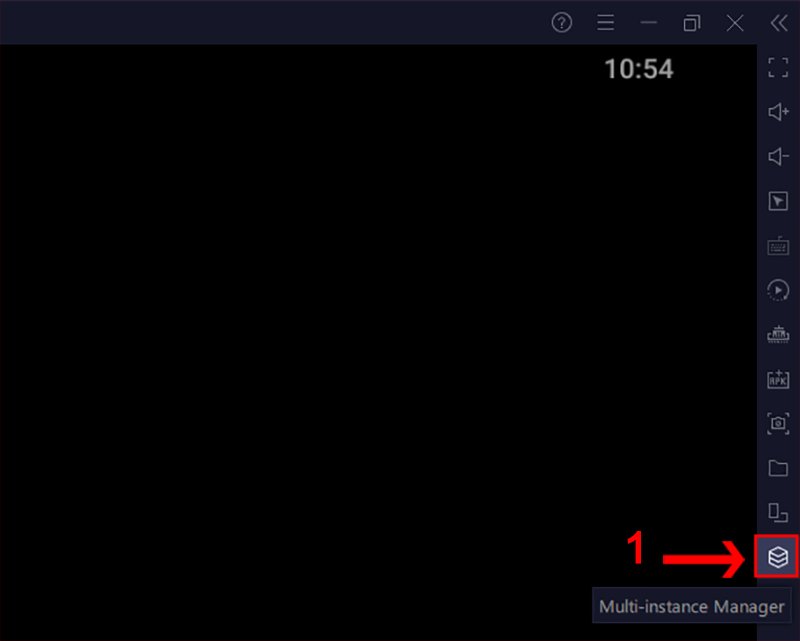
Bước 2: Kế đế, chờ trong giây lát tab Multi-instance manager sẽ xuất hiện -> Ấn vào mục New instance.
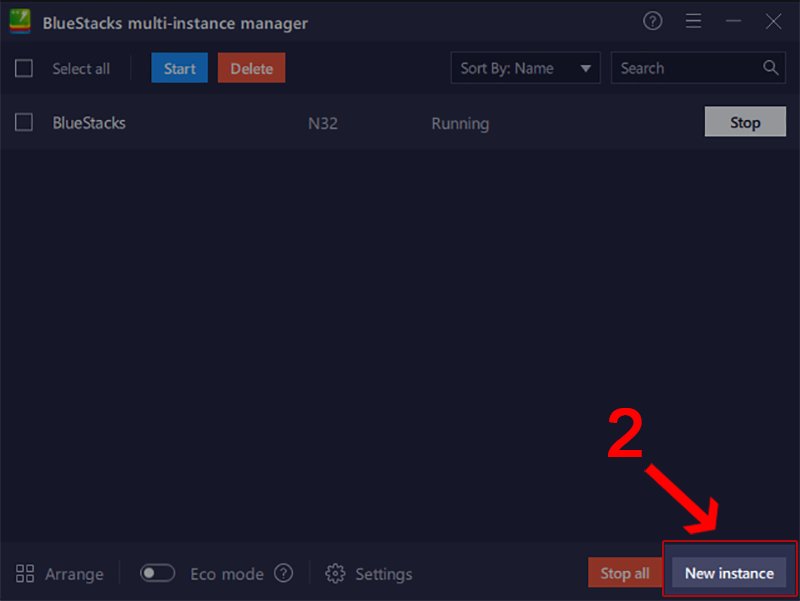
Bước 3: Sau đó, bạn bấm chọn mục Fresh instance để tạo một acc Bluestacks mới.
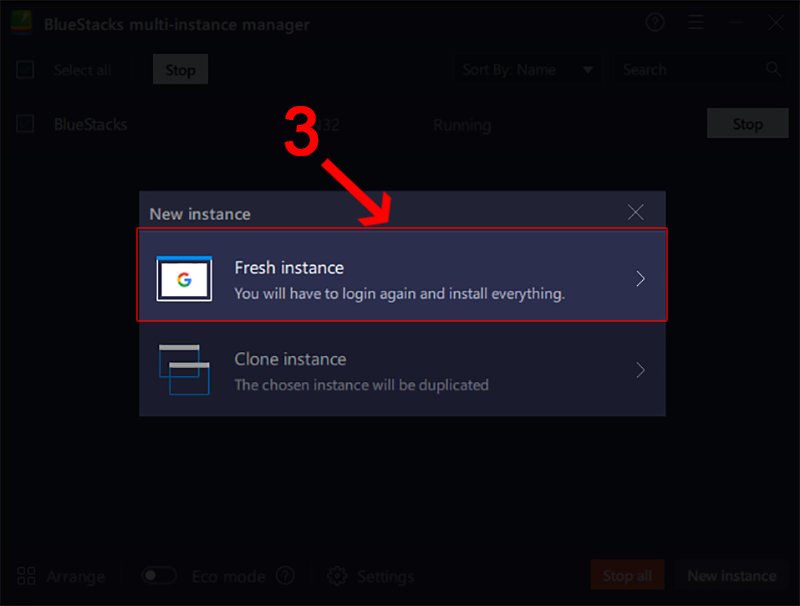
Bước 4: Tiếp đó, bạn điền đầy đủ các thông số cho acc mới -> Nhấn chọn mục Create.
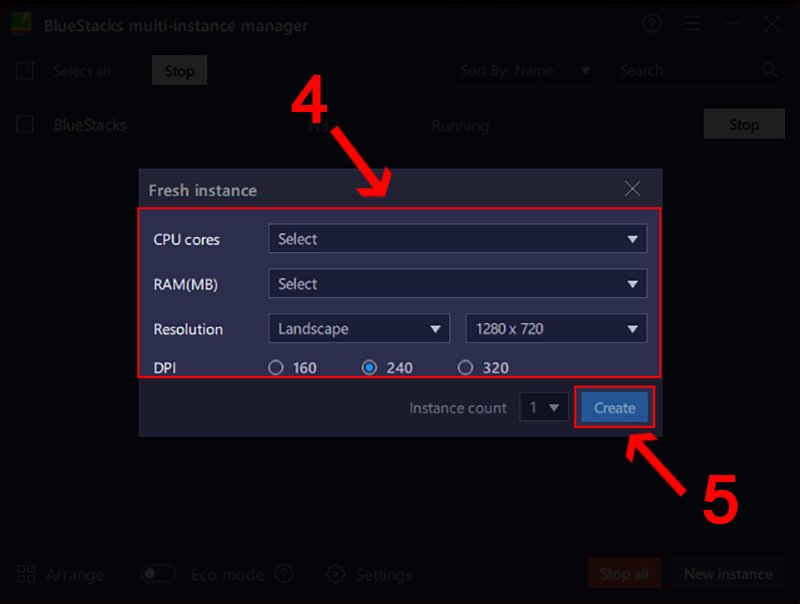
Bước 5: Cuối cùng, bạn đợi acc mới khởi tạo -> Ấn vào mục Start và đăng nhập vào Roblox để chơi là hoàn thành rồi đấy.
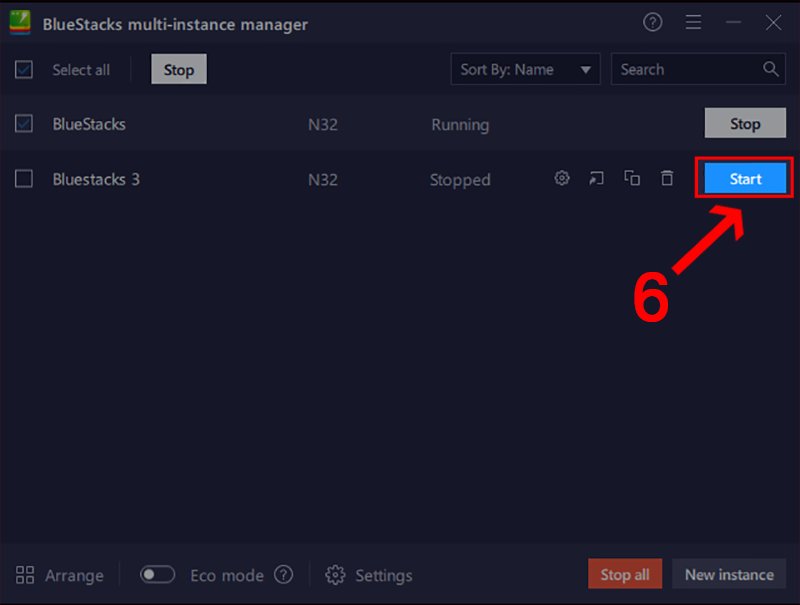
5. Phần mềm Bluestack 4
- Hướng dẫn nhanh
Trước tiên, bạn vào kho ứng dụng trên điện thoại -> Tải và cài đặt Roblox trên Bluestack 4 về máy -> Mở Roblox lên và đăng nhập bằng tài khoản thứ 2 là hoàn thành.
- Hướng dẫn chi tiết
Bước 1: Đầu tiên, bạn mở kho ứng dụng trên điện thoại -> Gõ từ khóa Roblox vào thanh tìm kiếm.
Bước 2: Sau đó, bạn chọn vào Install để tải xuống và cài đặt tiện ích game Roblox trên Bluestack 4.
Bước 3: Tiếp đến, bạn mở Roblox lên và đăng nhập bằng tài khoản thứ 2 để bắt đầu trải nghiệm game là hoàn tất.

6. Phần mềm Noxplayer
NoxPlayer là phần mềm miễn phí từ Bignox, cho phép người dùng chơi đồng thời 2 hoặc nhiều tài khoản trò chơi trên Android trên máy tính. Bạn chỉ cần tải ứng dụng về và trải nghiệm game Roblox với nhiều tính năng mượt mà.

7. Phần mềm LDPlayer
LDPlayer là một ứng dụng giả lập Android cho Windows. Ứng dụng nổi bật với tích hợp Google Play Store và có thiết kế đồ họa ấn tượng, tốc độ nhanh, hỗ trợ điều khiển bằng phím và chuột, và có khả năng sử dụng nhiều tài khoản cùng một lúc, bạn chỉ cần tải ứng dụng về và trải nghiệm ngay.

8. Phần mềm Crazy Multi
Crazy Multi là phần mềm giúp chơi 2 hoặc nhiều tài khoản trên cùng một màn hình, hỗ trợ cho nhiều trò chơi như Free Fire, Liên Quân Mobile, PUBG và Roblox. Giao diện đơn giản và tính năng đăng nhập tự động giúp tiết kiệm thời gian cho người chơi 2 acc Roblox trên PC cùng lúc.

Cách chơi 2 acc Roblox trên điện thoại
- Hướng dẫn nhanh
Trước tiên, bạn vào kho ứng dụng trên điện thoại -> Tìm kiếm ứng dụng hỗ trợ (Parallel Space, App Clone, Dual Space,...) -> Ấn tải và cài đặt về máy -> Mở ứng dụng vừa cài đặt -> Chọn biểu tượng dấu cộng để tạo bản sao của ứng dụng Roblox -> Mở ứng dụng sao chép và đăng nhập vào tài khoản Roblox thứ hai là hoàn tất.
- Hướng dẫn chi tiết
Bước 1: Đầu tiên, bạn vào kho ứng dụng trên điện thoại -> Bấm tìm kiếm ứng dụng hỗ trợ như Parallel Space, App Clone, Dual Space,... -> Nhấn tải xuống và cài đặt ứng dụng hỗ trợ.
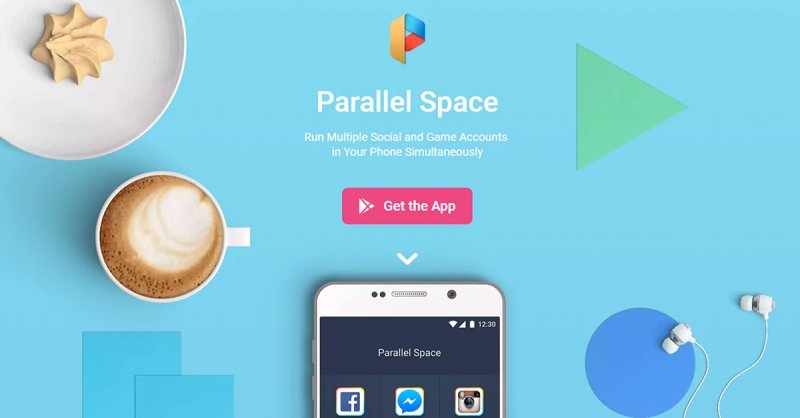
Bước 2: Sau đó, bạn mở ứng dụng hỗ trợ vừa cài đặt -> Chọn biểu tượng dấu cộng hoặc tùy chọn tương tự để tạo bản sao của ứng dụng Roblox.
Bước 3: Kế đến, bạn mở ứng dụng sao chép và đăng nhập vào tài khoản Roblox thứ hai.
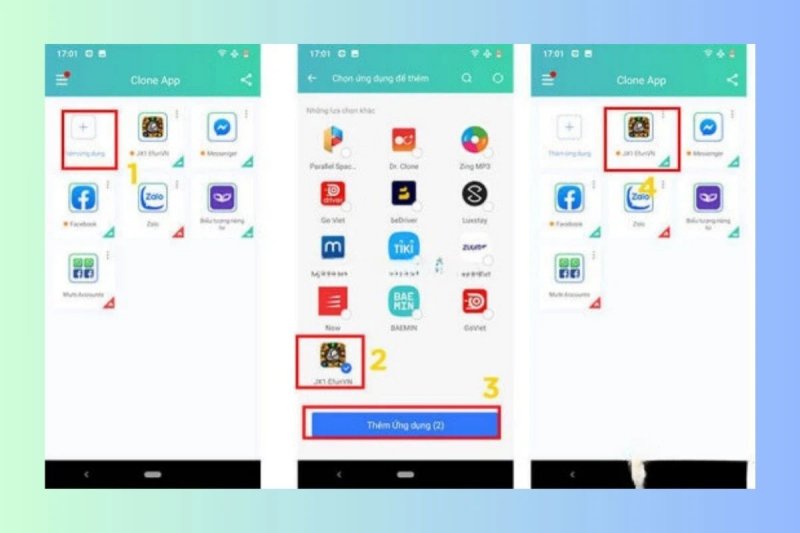
Bước 4: Đến đây là bạn được quyền chơi cả hai tài khoản Roblox trên cùng một điện thoại di động. Để chuyển đổi giữa hai tài khoản, bạn chỉ cần mở ứng dụng hỗ trợ và click chọn phiên bản Roblox tương ứng là hoàn thành.

Lưu ý khi chơi 2 acc Roblox trên cùng một máy tính
Chơi 2 acc Roblox trên cùng một máy tính giúp tiết kiệm thời gian và công sức. Tuy nhiên, người chơi cần lưu ý những điều sau:
- Tuân thủ quy định của Roblox và sử dụng đúng thông tin tài khoản.
- Bảo vệ thông tin đăng nhập và không chia sẻ với người khác.
- Tải phần mềm từ nguồn đáng tin cậy và chú ý đến các thông báo truy cập.
- Thực hiện yêu cầu của cộng đồng và góp phần vào môi trường chơi game an toàn và lành mạnh.

Trên đây là những cách chơi 2 acc Roblox cùng lúc trên máy tính, điện thoại đơn giản. Hy vọng bài viết giúp bạn đọc tiết kiệm được thời gian để nhận được nhiều phần thưởng và nâng cấp nhanh chóng.